Hõivatud inimestele, kes on liikvel, on nüüdseks kadunud Swype'i klaviatuuri rakendus oli nende iPhone'ide põhitoode. Swype'i abil saavad kasutajad kirjutada sõnumeid, e-kirju ja otsida asju vaid ühe pöidlaga klaviatuuril ringi libistades.
iOS13+ ja iPadOS-iga on Swype'i kasutajad rõõmustavad, sest Apple lisas teie iPhone'idele, iPadidele ja iPodidele kena libistatava klaviatuuri nimega QuickPath!
Sisu
- Seotud artiklid
- Mis on QuickPath Swypingus ikkagi nii erilist?
-
Kuidas QuickPathi libistades tekstiks swype klaviatuuri sisse lülitada
- Kui funktsioon Slide to Type pole juhuslikult sisse lülitatud, on selle lubamine lihtne!
- Muutke tagasilükkenupu käitumist QuickPathis
-
Kuidas QuickPathi libistades tekstiks swype klaviatuuri välja lülitada
- Kuidas keelata oma iPhone'is või iPadis QuickPath Slide to Type
-
QuickPath pole täiuslik!
- Mis meile väga ei meeldi, on see, et QuickPath ei tundu tühikuklahvi ära tundvat!
-
Kus on minu iPadis QuickPathi pühkimisklaviatuur?
- Seonduvad postitused:
Seotud artiklid
- Kuidas iPadOS-i ujuvat klaviatuuri iPadis välja lülitada
- Kas kasutada iPhone'i või iPadi ilma puudutamata? Kuidas kasutada täielikku klaviatuuri juurdepääsu selleks
- Nutikas klaviatuur ei tööta iPadOS-iga (lahendatud)
- Kuidas lubada ja keelata oma iPhone Apple TV klaviatuurina
- Kuidas oma iPhone'i emotikonide klaviatuuri tagasi saada
- 10 parimat kolmanda osapoole klaviatuuri iPhone'i jaoks (Swype jääb vahele)
Mis on QuickPath Swypingus ikkagi nii erilist?
"Swyping" (slaidi tekstiks muutmine) võlu seisneb selles, et saate ühe sõrmega pühkida ühelt tähelt teisele, ilma et peaksite tähe, sõna või tühiku sisestamiseks kunagi sõrme tõstma. Lihtsalt libistage ja pühkige üle kogu klaviatuuri, kuni olete lõpetanud. Päris korralik!
Kulisside taga on teie iOS-i ja iPadOS-i masinõpe. See tuvastab tee, mille teie sõrm (või tööriist) joonistab, otsib mustreid ja sageli kasutatavaid sõnu ning teisendab selle kõik seejärel tekstiks.

Pühkige või toksake, et samal ajal tippida
iOS ja iPadOS võimaldavad teil vaheldumisi tippimiseks pühkida või puudutada isegi lause keskel!
Praegu toetab Apple'i slaiditeksti funktsioon (QuickPath) neid klaviatuure ja keeli, mis on tulemas veelgi:
- Inglise,
- Lihtsustatud hiina keel
- hispaania keel
- saksa keel
- prantsuse keel
- itaalia keel
- portugali keel
Kuidas QuickPathi libistades tekstiks swype klaviatuuri sisse lülitada
Inimestele, kellele see funktsioon meeldib, on hea uudis see, et iOS 13+ ja iPadOS lubavad QuickPathi automaatselt. Nii et pühkimine on vaikimisi sisse lülitatud. Nii et peate värskendama ainult iOS13-le ja uuemale versioonile ning alustama swypimist.
Kui funktsioon Slide to Type pole juhuslikult sisse lülitatud, on selle lubamine lihtne!
- Minema Seaded > Üldine
- Puudutage Klaviatuur(id)
- IPhone'i puhul lülitage sisse Lohistage valikule Tüüp
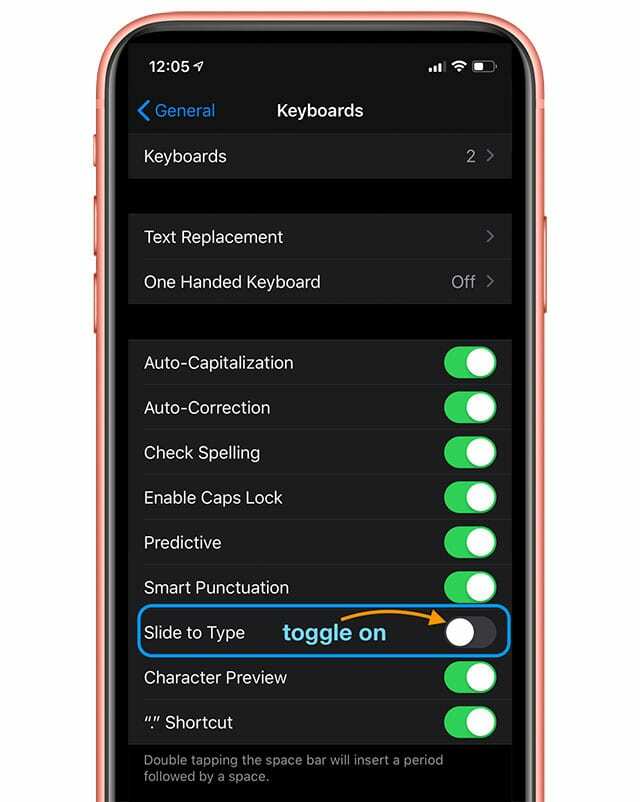
- IPadide puhul lülitage sisse Sisestamiseks libistage ujuvklaviatuuril
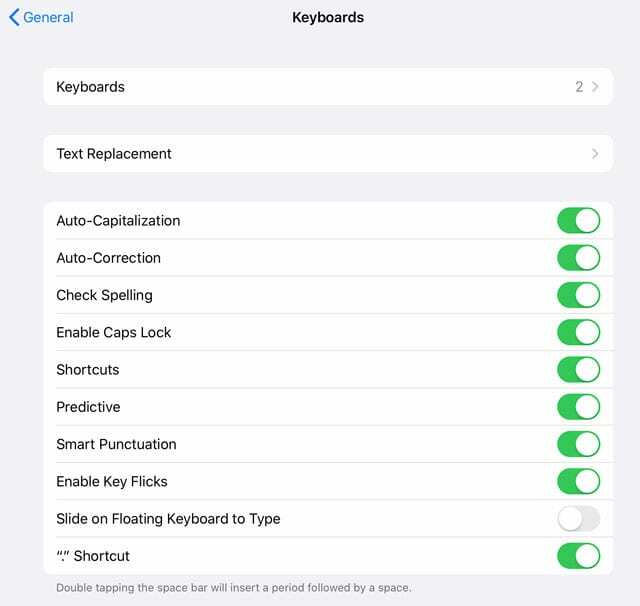
Muutke tagasilükkenupu käitumist QuickPathis
Pärast QuickPathi sisselülitamist kuvatakse lisavalik Kustutage Wordi abil slaidi sisestamiseks. 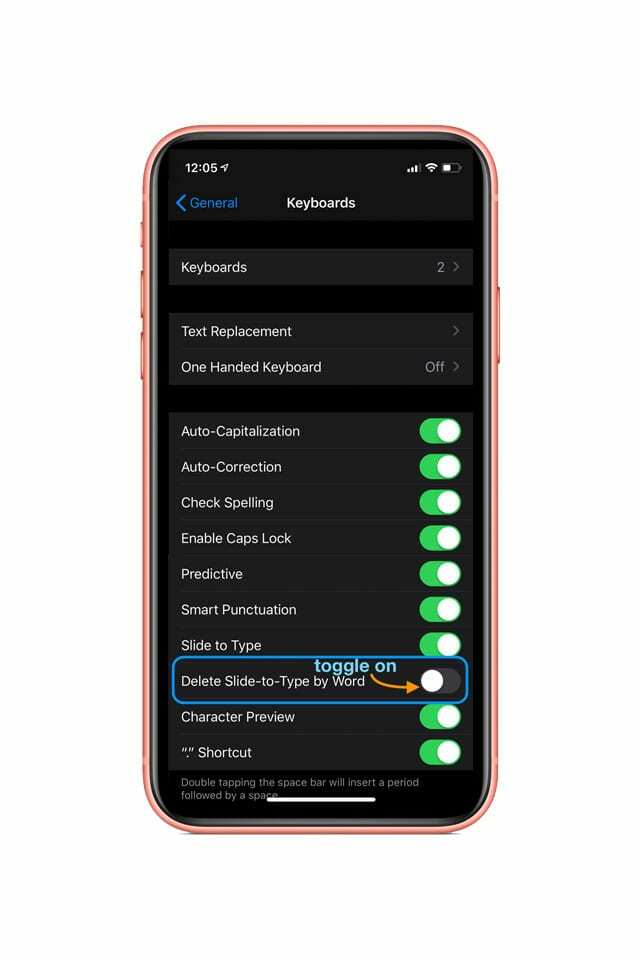
Kui see funktsioon on sisse lülitatud, eemaldab see tagasilükkenupu (kustutamise) nupul pühkides terve sõna, mitte ainult ühe tähe või numbri. Nii et kui sisestate sõna valesti, pühkige kogu sõna kustutamiseks tagasilükkeklahvini.
Kuna paljud meist teevad pühkimisel vigu (eriti alguses), soovitame selle sisse lülitada.
Kuidas QuickPathi libistades tekstiks swype klaviatuuri välja lülitada
Kuna iOS ja iPadOS lülitavad selle funktsiooni vaikimisi sisse, on paljud inimesed pettunud ja EI soovi seda funktsiooni absoluutselt.
Kuid seda on ülilihtne välja lülitada. Järgige lihtsalt ülaltoodud juhiseid vastupidises järjekorras.
Kuidas keelata oma iPhone'is või iPadis QuickPath Slide to Type
- Minema Seaded > Üldine
- Puudutage Klaviatuur(id)
- iPhone'i puhul lülitage välja Lohistage valikule Tüüp
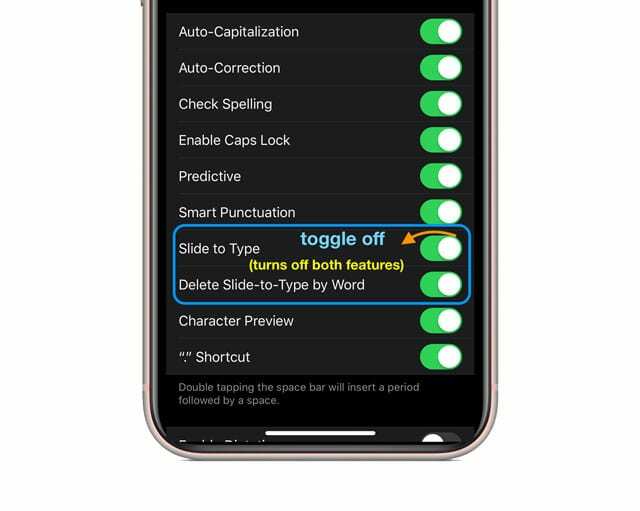
- IPadide puhul lülitage välja Sisestamiseks libistage ujuvklaviatuuril
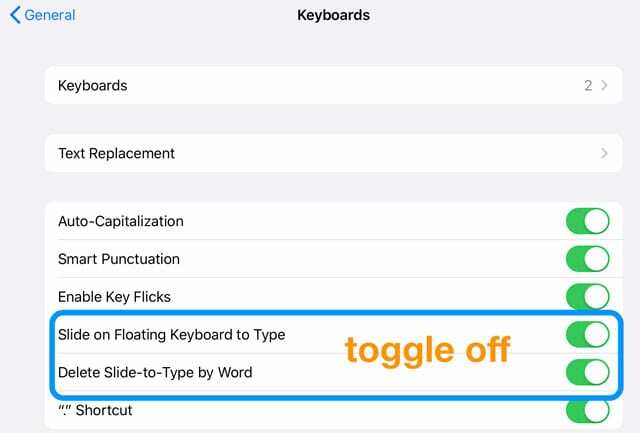
Kui keelate QuickPathi, keelate automaatselt ka funktsiooni Kustuta slaidi sisestamiseks Wordi abil!
QuickPath pole täiuslik!
Meie testimise käigus leidsime, et iOS-i ja iPadOS-i masinõpe ja mustrituvastus on väga head automaatne täitmine ja sõnade soovitamine QuickType'i ribal selle põhjal, mida me oma klaviatuuridel pühime.
Mis meile väga ei meeldi, on see, et QuickPath ei tundu tühikuklahvi ära tundvat!
Kui proovite pühkida tühikuklahvile, ei tundu see tuvastavat, et soovite tühiku sisestada – see tähendab, et järgmise sõna libistamiseks peate tõstma sõrme. See ei kirjuta sõnade vahele tühikuid. Tõesti ebamugav!
IOS-i QuickPathi võrdlemine teiste kolmandate osapoolte pühkimisklaviatuuridega, näiteks Swiftkey või GBboard, Apple'i QuickPath jääb alla.
Nii GBoardil kui ka Swiftkeyl (ja paljudel teistel) saate terve lause pühkida, ilma et peaksite oma sõrme tõstma. Nad kõik tunnevad tühikuklahvi ära. Miks mitte Apple'i QuickPath? Me lihtsalt ei saa sellest aru!
QuickPathiga pühkige sõna, seejärel tõstke tühikuklahvi puudutamiseks sõrm ja seejärel pühkige järgmist sõna, puudutage tühikuklahvi ja pühkige veel üht sõna – mõttetu! See muudab pühkimise palju vähem tõhusaks – nii et milleks paljude jaoks üldse vaeva näha?
Loodame väga-väga, et Apple parandab QuickPathi, et see varsti tühikuklahvi ära tunneks!
Kus on minu iPadis QuickPathi pühkimisklaviatuur?
Olgu, veel natuke jama Apple'ilt!
Nad otsustasid lisada iPadi väikesele ujuvale klaviatuurile ainult QuickPathi slaidi tekstiks funktsiooni.
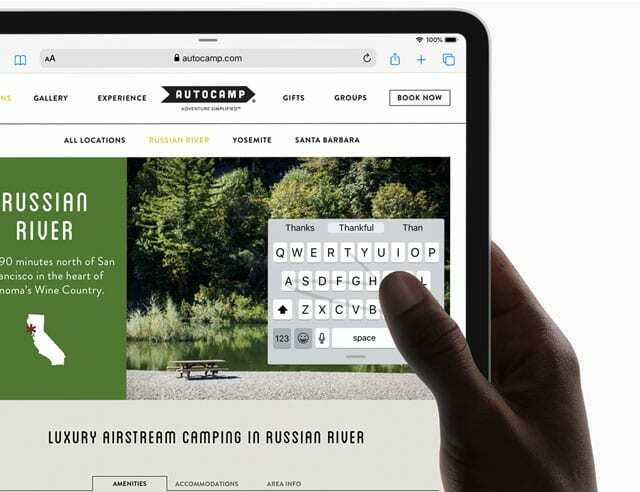
Seega, et kasutada oma iPadis (olenemata mudelist) tippimiseks libistamist, peate esmalt täissuuruses klaviatuuri kokku tõmbama, et muuta see väiksemaks ujuvaks klaviatuuriks. Seejärel pühkige edasi!
Loodame, et Apple vaatab selle otsuse peagi uuesti läbi. Oleks suurepärane, kui saaksime kasutada nii oma täissuuruses iPadi klaviatuuril kui ka ujuval klaviatuuril tippimiseks libistamist.
Ühe käega QuickPathi klaviatuur väikese klaviatuuriga iPadis lihtsalt ei tööta minu jaoks – see on minu 12.9 iPadPro puhul liiga väike. Seega tahaksin ise otsustada, millal QuickPathi kasutada ja mitte kasutada.
Ja tore oleks ka suurema ujuva klaviatuuri valik!

Suurema osa oma tööelust koolitas Amanda Elizabeth (lühidalt Liz) kõikvõimalikke inimesi, kuidas kasutada meediat vahendina oma ainulaadsete lugude jutustamiseks. Ta teab teiste õpetamisest ja juhendite loomisest üht-teist!
Tema klientide hulka kuuluvad Edutopia, Scribe'i videokeskus, Third Path Institute, Bracket, Philadelphia kunstimuuseum, ja Big Picture Alliance.
Elizabeth sai kaunite kunstide magistrikraadi meedialoome erialal Temple'i ülikoolist, kus ta õpetas ka nende filmi- ja meediakunsti osakonnas bakalaureuseõppe üliõpilasi.